Како направити снимак екрана странице у Фирефок-у 88
Мозилла је уклонила опцију снимања екрана из менија радњи странице, ево како да направите снимак екрана странице у Фирефок-у 88.
Много је значајних промена у Фирефок-у које се назиру на хоризонту. Осим тога драстичан ремонт корисничког интерфејса, Мозилла подешава неке друге делове у свом претраживачу. На пример, тхе Компактни кориснички интерфејс се гаси, а приступ уграђеној алатки за снимке екрана такође се уклања. Са издавањем Фирефок-а 88, програмери ће ускоро уклонити снимак екрана команду из менија радњи на страници у адресној траци.
Реклама
Следећа слика приказује тренутну верзију менија радњи странице у Фирефок-у.
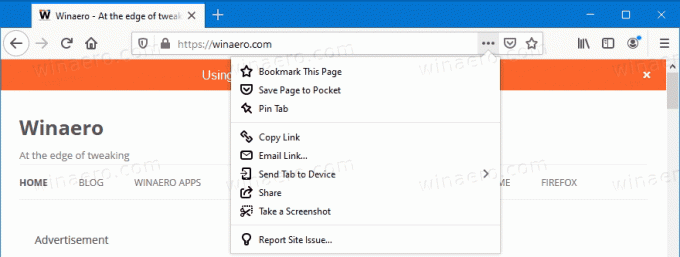
Ево ажурираног менија у најновијим верзијама Нигхтли канала које представљају предстојећу верзију 88 апликације. Тхе Направите снимак екрана опција недостаје.
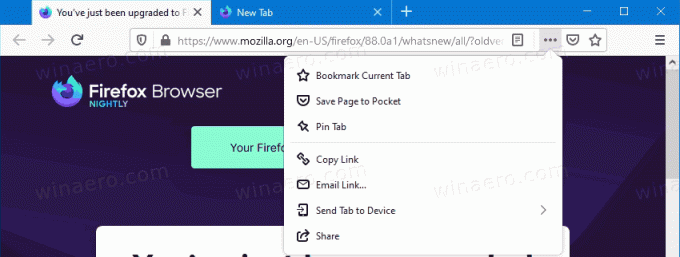
Ако сте навикли да правите снимке екрана веб страница помоћу Фирефок-а уграђени алат за снимање екрана, постоје добре вести да ионако не иде у потпуности. Програмери су управо учинили ову опцију мало тежим за откривање. Уместо да користите мени са три тачке (радње на страници) у траци за адресу, потребно је да додате дугме за снимак екрана на траку са алаткама.
Направите снимак екрана странице у Фирефок-у 88
- Кликните десним тастером миша на траку са алаткама Фирефок.
- Изаберите Прилагоди из контекстног менија.
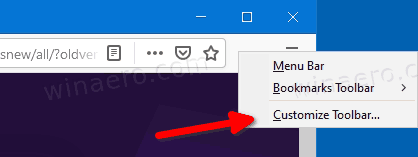
- На следећој страници, превуците и отпустите дугме за снимак екрана на траку са алаткама.

- Кликните на Готово напустити Прилагоди режим.
- Сада можете једноставно да кликнете на дугме за снимак екрана на траци са алаткама да бисте снимили било коју отворену веб страницу.
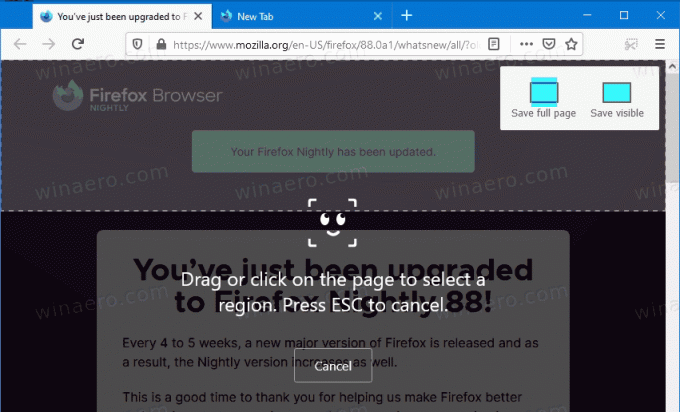
Такође, вреди напоменути да је команда „Узми снимак екрана“ тренутно доступна у менију било које странице десним кликом.
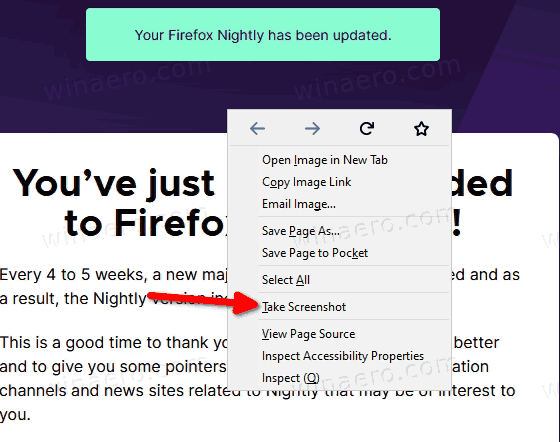
Међутим, тај мени је на путу за редизајн корисничког интерфејса Протона, тако да може, али не мора да нестане одатле са надолазећим ажурирањима Фирефока, и можда неће стићи до стабилног издања Фирефок 88.
Тешко је објаснити логику иза ове одлуке. Можда је ова промена привремена и не би требало да се појављује у стабилном каналу. Нема званичне речи од Мозиле о уклањању алатке за снимке екрана са адресне траке, тако да можемо само да нагађамо сврху ове промене.
За разлику од Фирефока, чини се да Мицрософт доноси више прилагођавања и флексибилности Едге претраживачу. Можете лако да приступите уграђеном алату за снимање веба из главног менија или траке са алаткама и нема потребе да омогућавате експерименталне заставице да бисте га учинили видљивим. Не може се порећи да Фирефок има много јаких страна, али неке недавне промене је једноставно тешко разумети. Срећом, ускоро долазе и неке добре промене. На пример, програмери се спремају за испоруку побољшана изолација сајта ради побољшања безбедности.

